RSSリーダーでのブログ閲覧について
どうも、えっちゃんです。
ブログを開設して1ヶ月。
初めての体験として、色々なことを試行錯誤しながら更新を続けています。
参考になる、様々なブログにも出会うことができました。
そんなブログ達、更新してるかな?って思った時、どうしてますか?
ブラウザのブックマークから飛んで、そのサイトを見て初めて更新状況がわかるんですね。
毎記事読みたいってファンになったブログサイトが1件や2件だったらそれでもいいかもしれませんが、件数が増えてくるとなかなか面倒な作業になりかねないです。
それにモバイルに対しては、今やデータ通信は量に対して課金される時代ですからね。
MVNO(格安SIM)を使っている方なんて特にそうですよね。
更新情報収集ツール、RSSについて
RSSってご存知ですか?
複数のブログ更新状況が、一度に確認できたら便利じゃないですか?
僕、RSSって言葉は前から聞いたことはあったのですが、意識して使ったことはなかったです。
厳密には「2chまとめサイトのまとめアプリ」や「SmartNews」は使ったことはあるけど、RSSリーダーとして意識したことはなかったです。
それは「自分でサイトを選出する」という作業をしていなかったからです。
SmartNewsみたいにブログやサイトを記事毎に一気に一覧で見ることが出来ちゃうんです!
ということで習うより慣れよ。
とりあえずスマホでやってみます。
僕の生活スタイルだと、記事を書くのはpc、読むのはスマホってのが多いです。
アプリのダウンロード
アプリストアで「RSS」と打ち込んで検索。
・
・
・
思っていたよりも種類が多い。
今回僕がダウンロードしたのは
「シンプルRSS(RSSリーダー)」というアプリ。
“余計な機能は省き、シンプルなアプリに仕上げました”とのこと。
もうアプリ名や説明文から初心者向け感が漂います。
求めている機能から自分にあったアプリを探してみてください。
とりあえずこのアプリで説明をしていきますね。
初期設定はこれだけ!
(2)URLをアプリに登録する。
以上。これだけ!
それぞれ説明しますね。
(1)登録したいサイトのRSS用フィードURLを調べる。
サイトにあるRSSと書いてある部分やRSSのロゴを右クリック(スマホの場合はロングタップ)して「リンクアドレスをコピー」します。
★RSSの記載が見つからない場合
http://berss.com/feed/Find.aspx
このサイトを利用してサイトのトップページURLを入力するとフィードURLを検出してくれます。
(2)URLをアプリに登録する。
アプリ右上のメニューボタンを押して、「フィード一覧」の「未登録」となっている部分をタップするとURLとタイトル(自由に記載できます)を入力して設定完了です。
するとどうでしょう。
各サイトのブログタイトルが一覧で表示されます。
あら便利!!
でもたまには直リンクされた記事だけじゃなくて、サイト全体を見てあげてくださいね!
サイト管理人さんが、読者が見やすいようにと色々と試行錯誤しながら作成しているホームページなので。
当ブログを登録するには
ちなみに、当ブログのRSS登録用のURLは
http://kaitemita.xyz/feed/
です。
似たようなRSSのサービスでFeedlyというものもあるようです。
自分に合うサービスを見つけてみてください。
お気付きいただけだだろうか…
『えっちゃんは、目次と見出しのリンク』を習得した!
テレレレッテッテー\(^o^)/
過去記事もちょっと見直してみようかしら。
2.jpg)



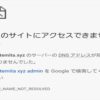





ディスカッション
コメント一覧
まだ、コメントがありません